10 मिनट में फ़ोटोशॉप में स्काई को बदलने के कौशल में महारत हासिल करें
आज के समय में तस्वीरें हमारे लिए बहुत महत्वपूर्ण हैं। जब हम खूबसूरत परिदृश्य देखते हैं, तो हम उन्हें अपने फोन पर सहेजना चाहते हैं ताकि हम उन्हें किसी भी समय देख सकें। हालाँकि, संभावना यह है कि हमें लगता है कि तस्वीर में आकाश सुरम्य परिदृश्य से मेल खाने के लिए बहुत सामान्य है, और आप इसे एक आकर्षक दृश्य से बदलना चाहते हैं। खैर, फ़ोटोशॉप मदद कर सकता है।
अतीत में, फ़ोटोशॉप में आसमान बदलने के लिए परिष्कृत तकनीकों और समय लेने वाले कदमों की आवश्यकता होती थी। लेकिन अब, हाल के फ़ोटोशॉप संस्करणों ने एआई के चलन का अनुसरण किया है और कई एआई-आधारित सुविधाओं को पेश किया है, जिसमें एक आसान स्काई रिप्लेसमेंट टूल भी शामिल है जो फ़ोटोशॉप में स्काई को आसानी से बदलने में आपकी मदद करता है। फ़ोटोशॉप के स्काई रिप्लेसमेंट का उपयोग कैसे करें इस पर एक विस्तृत मार्गदर्शिका यहां दी गई है; चल दर।
भाग 1. फ़ोटोशॉप में स्काई रिप्लेसमेंट क्या है
स्काई रिप्लेसमेंट कुछ ही क्लिक में फ़ोटोशॉप में आकाश बदलने का एक स्वचालित और शक्तिशाली उपकरण है। इसे पहली बार फ़ोटोशॉप 2021 में कई अन्य उन्नत AI क्षमताओं, जैसे न्यूरल फ़िल्टर या स्वचालित रूप से फ़ोटो को रंगीन करने के साथ पेश किया गया था।
उन्नत कृत्रिम बुद्धिमत्ता द्वारा संचालित, फ़ोटोशॉप एक तस्वीर में क्षितिज की सटीक पहचान कर सकता है, स्वचालित रूप से आकाश का चयन और मुखौटा कर सकता है, और इसे दूसरे आकाश से बदल सकता है। फ़ोटोशॉप आपको विभिन्न प्रीसेट स्काई टेम्प्लेट प्रदान करता है, प्रत्येक को एक विशिष्ट दृश्य प्रभाव के साथ आपकी तस्वीर को बढ़ाने के लिए डिज़ाइन किया गया है। इसके अलावा, आप अपने कंप्यूटर पर किसी भी फोटो के साथ फोटोशॉप में आकाश भी जोड़ सकते हैं। फ़ोटोशॉप का स्मार्ट एल्गोरिदम आपको अत्यंत स्वाभाविक परिणाम देगा जिसमें संपादन का कोई संकेत नहीं होगा। स्काई रिप्लेसमेंट के बेहतर प्रभाव के लिए, फ़ोटोशॉप आपको इसकी विस्तृत सेटिंग्स को समायोजित करने की अनुमति देता है।
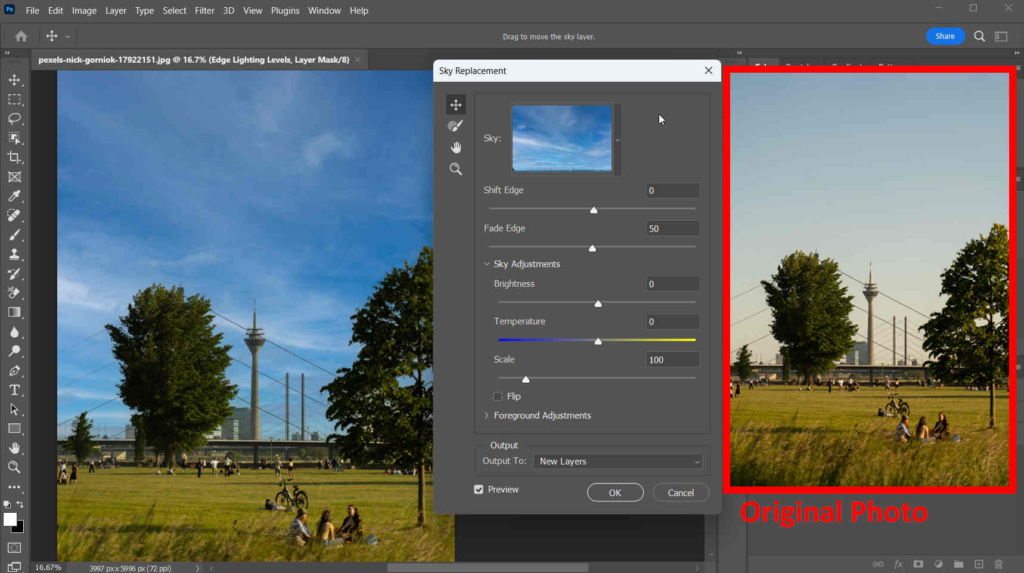
भाग 2. फ़ोटोशॉप में स्काई को बदलने का आसान तरीका
प्रौद्योगिकी की प्रगति के लिए धन्यवाद, अब आपको फ़ोटोशॉप में आकाश को बदलने के लिए किसी भी समझ से बाहर कदम की आवश्यकता नहीं है, न ही आपको जटिल कौशल सीखने के लिए बहुत समय लेना होगा। Adobe Sensei, एक प्रकार का जेनरेटिव AI, आपके लिए सभी आवश्यक कदम उठाएगा, उपयोगकर्ताओं के लिए केवल कुछ साधारण क्लिक छोड़ देगा। फ़ोटोशॉप में आकाश को कैसे बदलें इसके चरण नीचे दिए गए हैं।
- 1 कदम. फ़ोटोशॉप लॉन्च करें, और वह फ़ोटो खोलें जिसे आप फ़ोटोशॉप में स्काई रिप्लेसमेंट करना चाहते हैं।
- 2 कदम. पर क्लिक करें संपादित करें > स्काई रिप्लेसमेंट और सेटिंग्स की एक पॉप-अप विंडो दिखाई देगी। डिफ़ॉल्ट रूप से, फ़ोटोशॉप आपके फ़ोटो के आकाश को पूर्व निर्धारित नीले आकाश से बदल देगा।
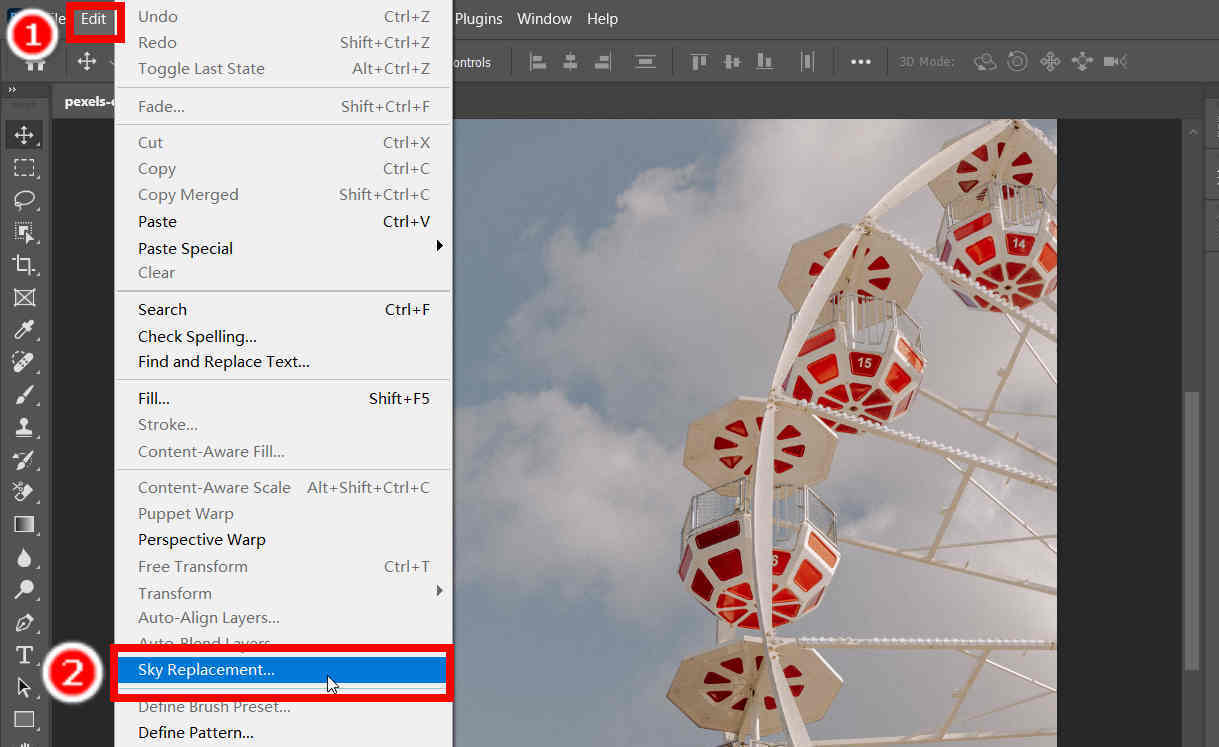
- 3 कदम. अब सेटिंग्स विंडो में, आप फ़ोटोशॉप में आकाश को बदलने के लिए पेश किए जा रहे बहुत सारे आकाश टेम्पलेट देख सकते हैं। आप पूर्व निर्धारित स्काईज़ में से एक को चुन सकते हैं या अपने कंप्यूटर पर एक को आयात कर सकते हैं। एक बार जब आपका काम पूरा हो जाए, तो हिट करें OK.
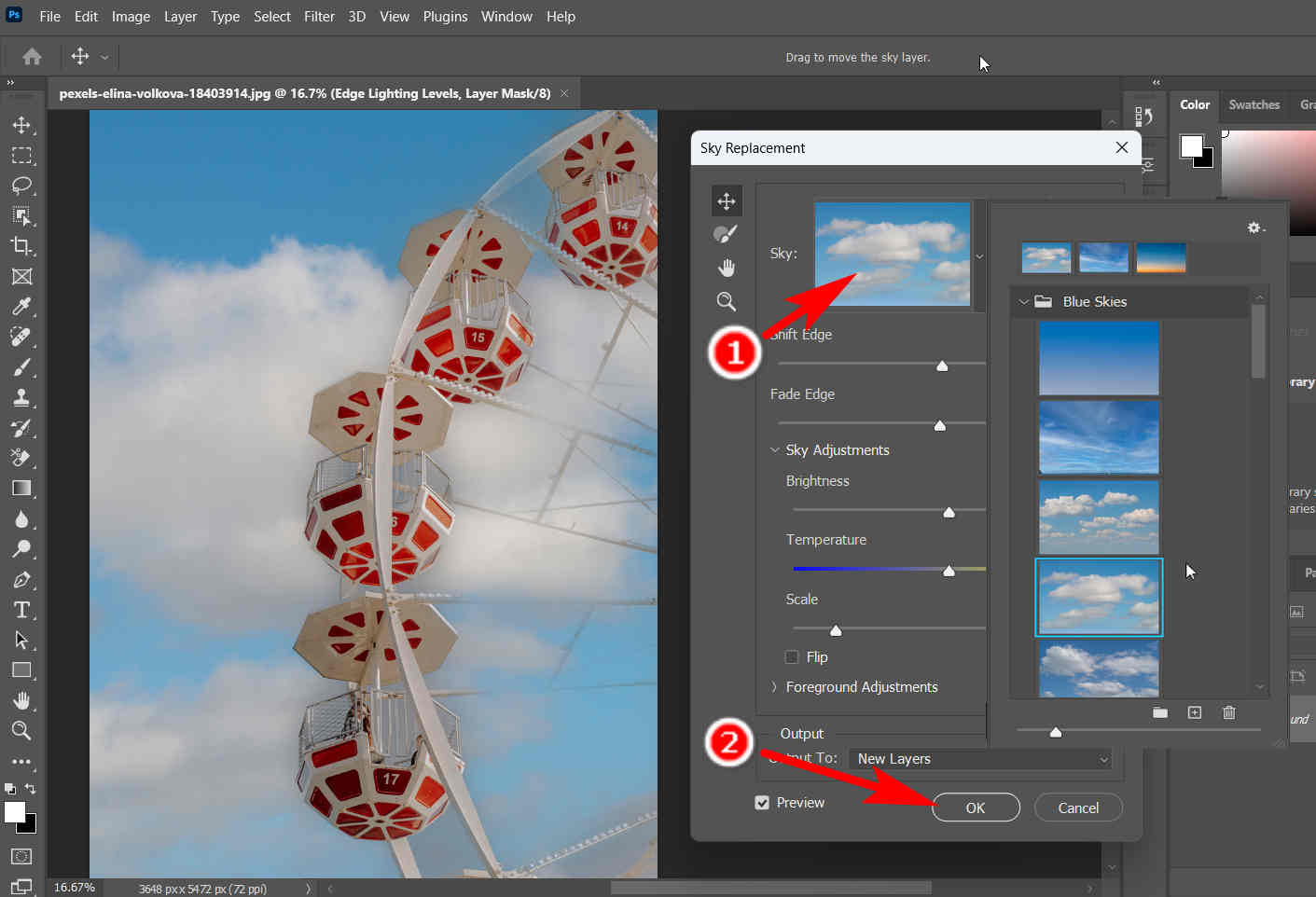
- 4 कदम. अंत में, अपना काम सहेजें। मार पट्टिका > इस रूप में सहेजें आपके द्वारा चुने गए प्रारूप में ताजा आकाश पृष्ठभूमि के साथ फोटो निर्यात करने के लिए।
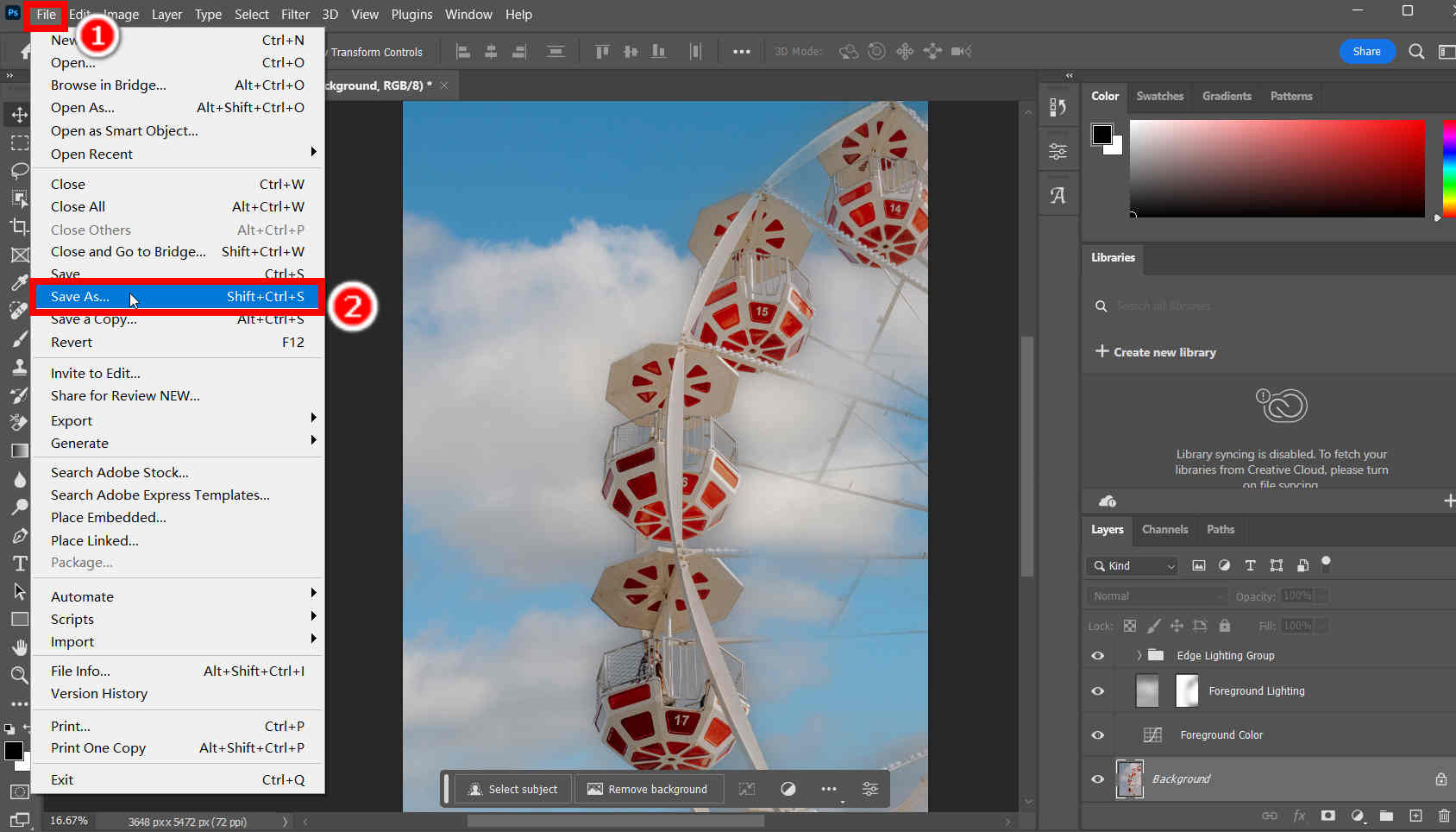
भाग 3. स्काई रिप्लेसमेंट सेटिंग्स की व्याख्या
जैसा कि आप ऊपर से देख सकते हैं, आप सेटिंग्स विंडो में विभिन्न मापदंडों को संपादित करके आकाश के स्वरूप को ठीक कर सकते हैं। यहां, हम आपको इन मापदंडों के कार्यों के बारे में समझाते हैं।
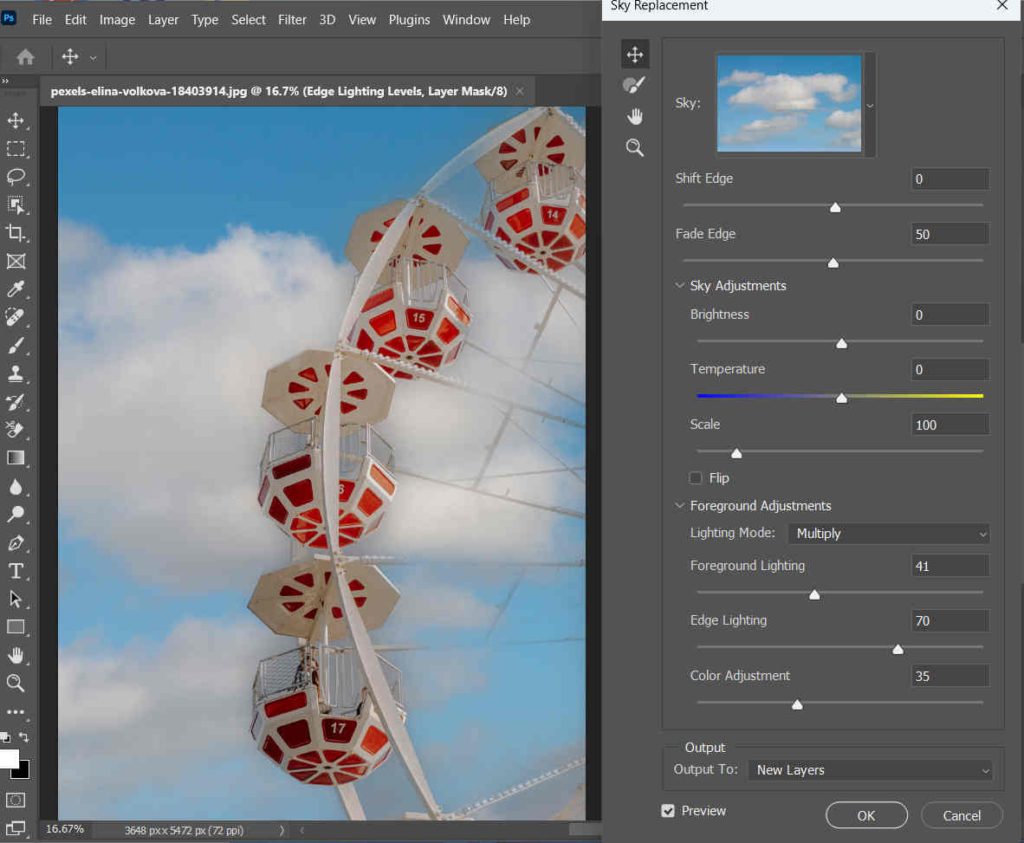
शिफ्ट एज: यह सेटिंग आकाश और अग्रभूमि वस्तुओं के बीच की सीमा को बदल देती है। बॉर्डर को ग्रेडिएंट का उपयोग करके दिखाया गया है।
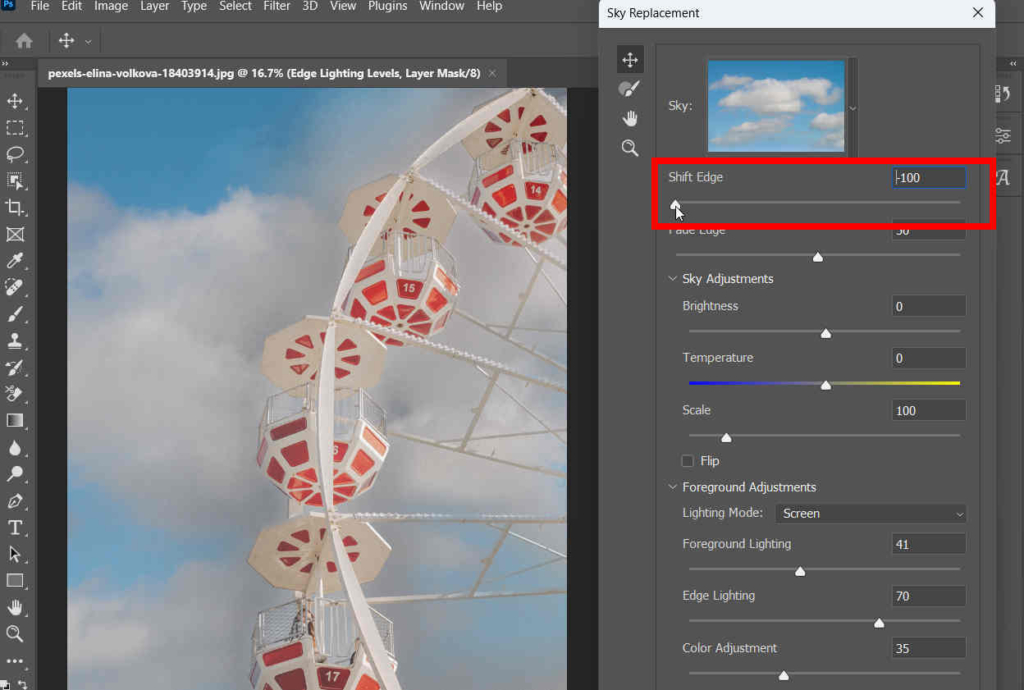
फीका किनारा: यह आकाश से किनारों के साथ मूल छवि तक पंख लगाने के स्तर को समायोजित करता है।
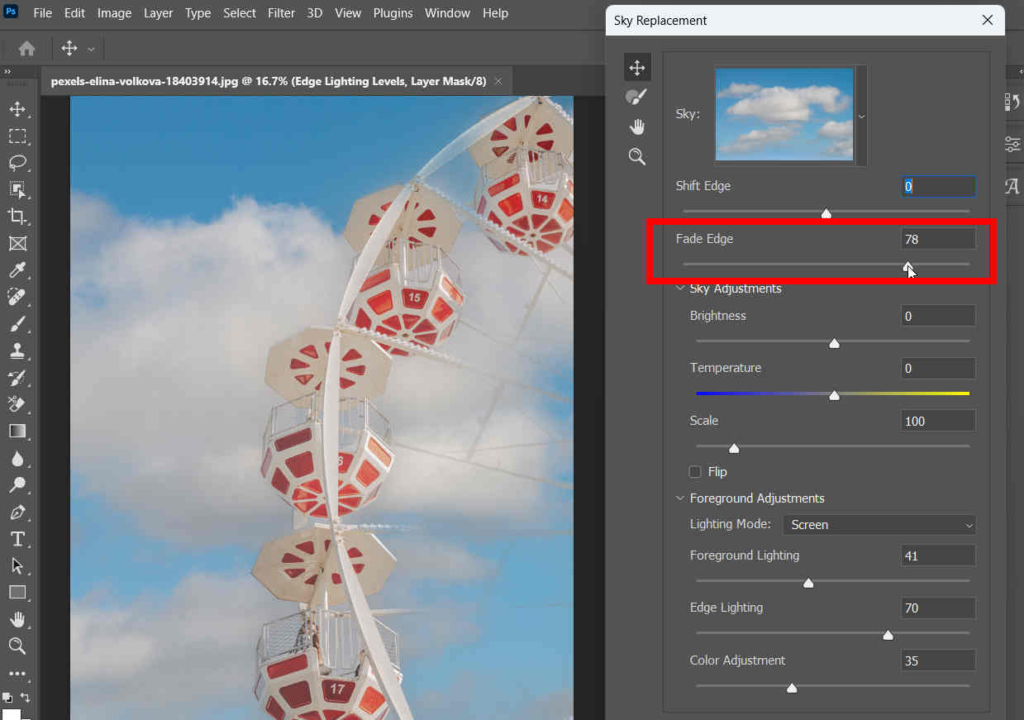
चमक: जैसा कि इसके नाम से पता चलता है, यह सेटिंग निर्धारित करती है कि आकाश कितना चमकीला है।
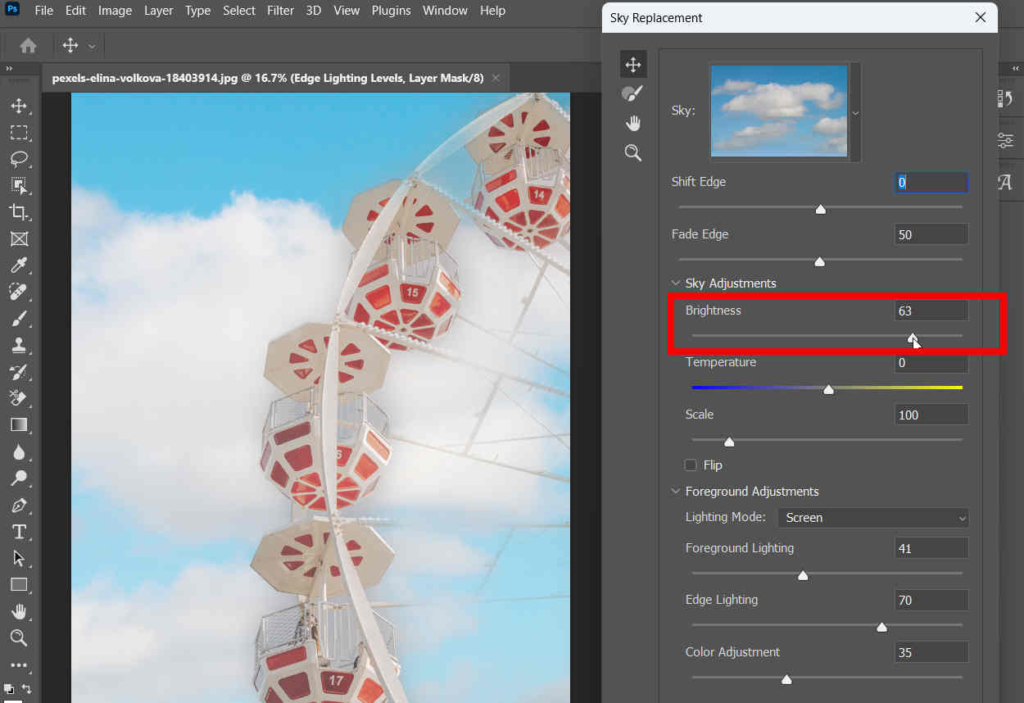
तापमान: यह आकाश के तापमान की अनुभूति को संशोधित करता है। इस विकल्प में, आप आकाश को ठंडा दिखाने के लिए स्लाइडर को बाईं ओर (नीली ओर) खींच सकते हैं, या आकाश को गर्म दिखाने के लिए इसे दाईं ओर (पीली ओर) खींच सकते हैं।
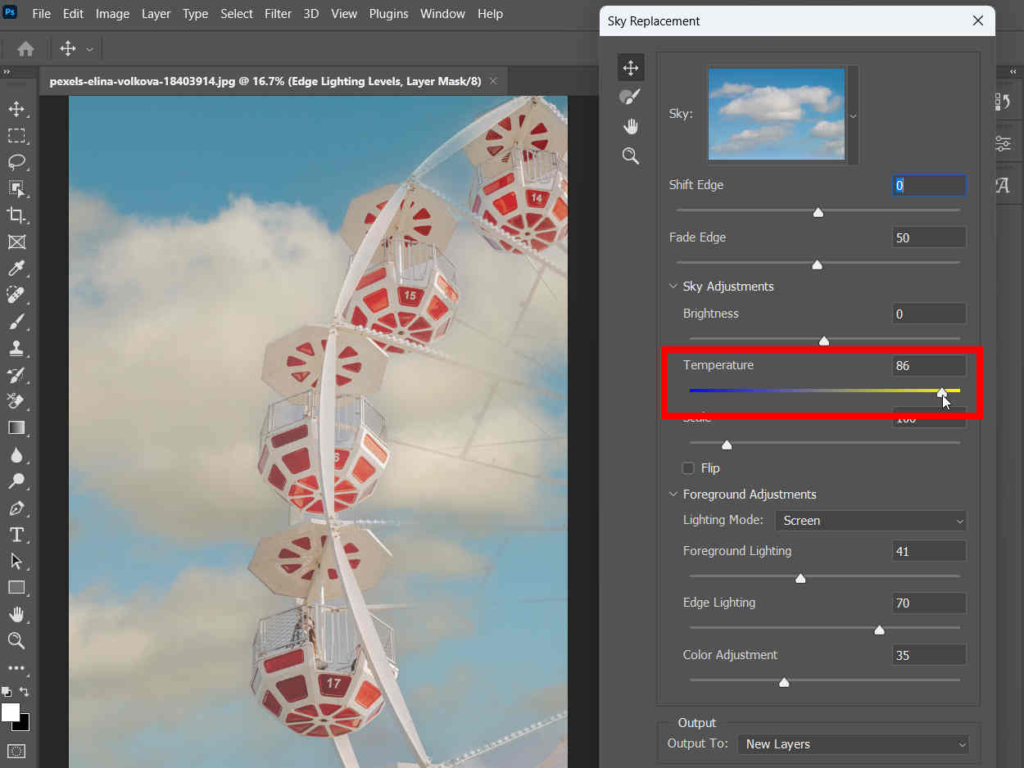
स्केल: आकाश छवि का आकार बदलने के लिए इस विकल्प को बदलें।
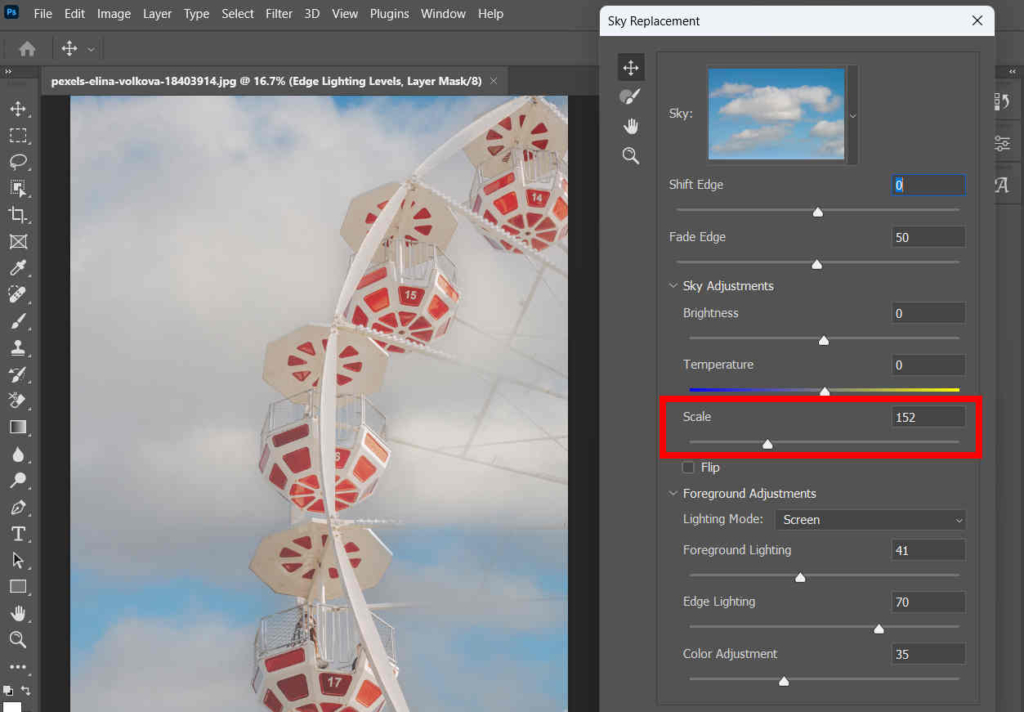
प्रकाश मोड: यह प्रकाश समायोजन के लिए उपयोग किए जाने वाले सम्मिश्रण मोड को तय करता है।
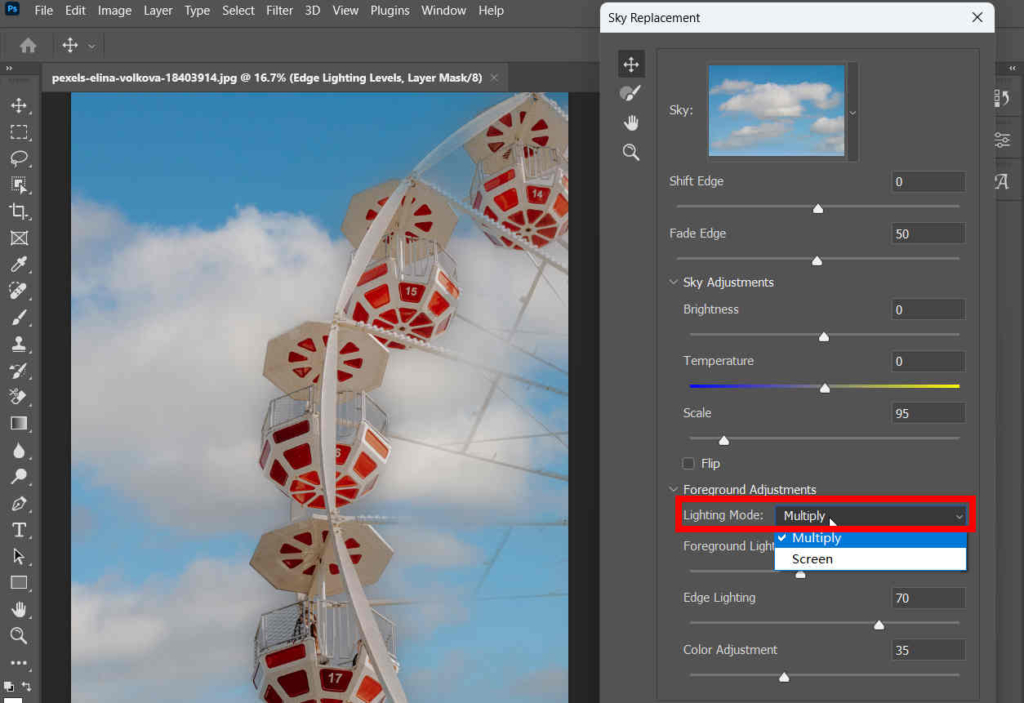
अग्रभूमि प्रकाश व्यवस्था: यह अग्रभूमि वस्तु की रोशनी को नियंत्रित करता है, अर्थात अग्रभूमि के लिए रंग कंट्रास्ट सेट करता है।
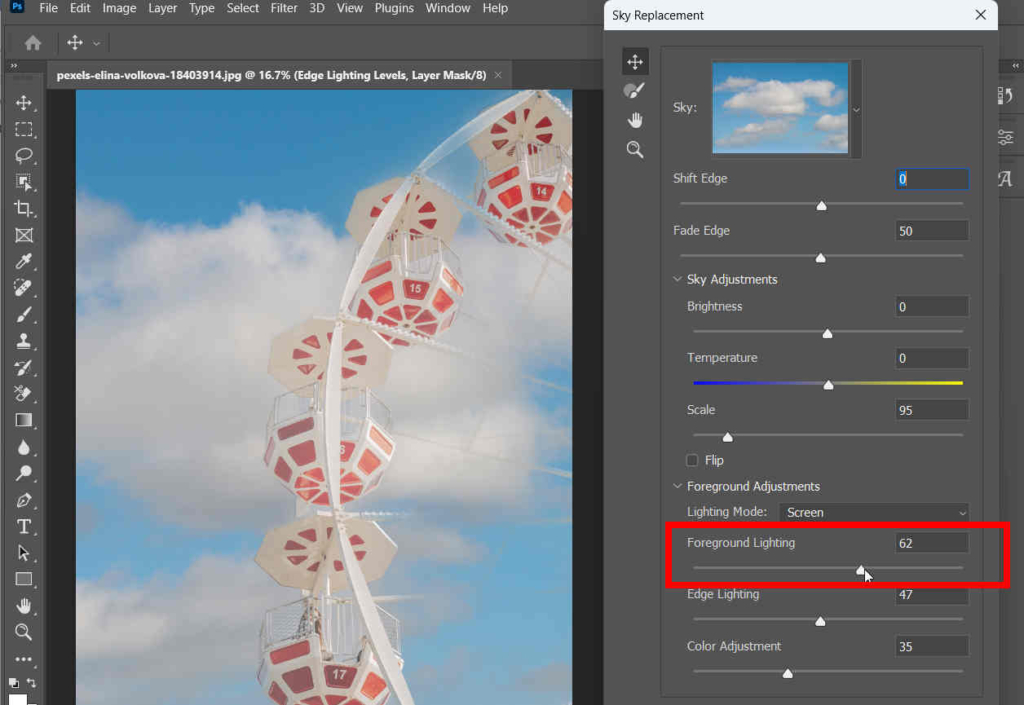
किनारे की रोशनी: यह अग्रभूमि के किनारों पर लागू प्रकाश समायोजन को निर्धारित करता है।
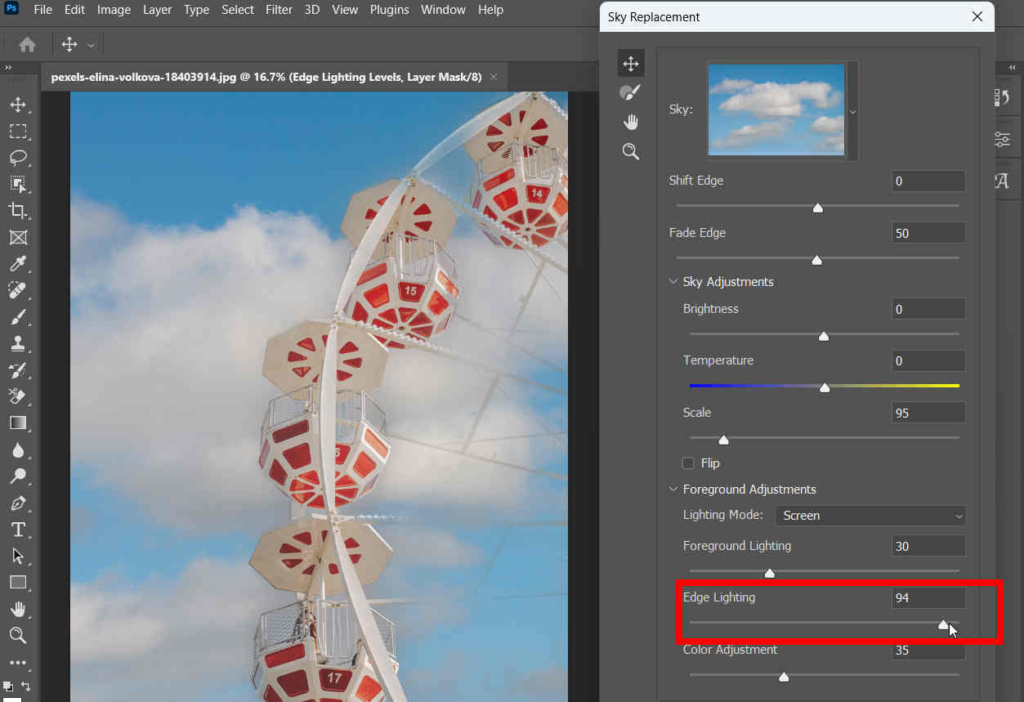
रंग समायोजन: इसमें एक अपारदर्शिता स्लाइडर है जो यह निर्धारित करता है कि अग्रभूमि आसमानी रंगों के साथ कितनी मजबूती से मेल खाती है।
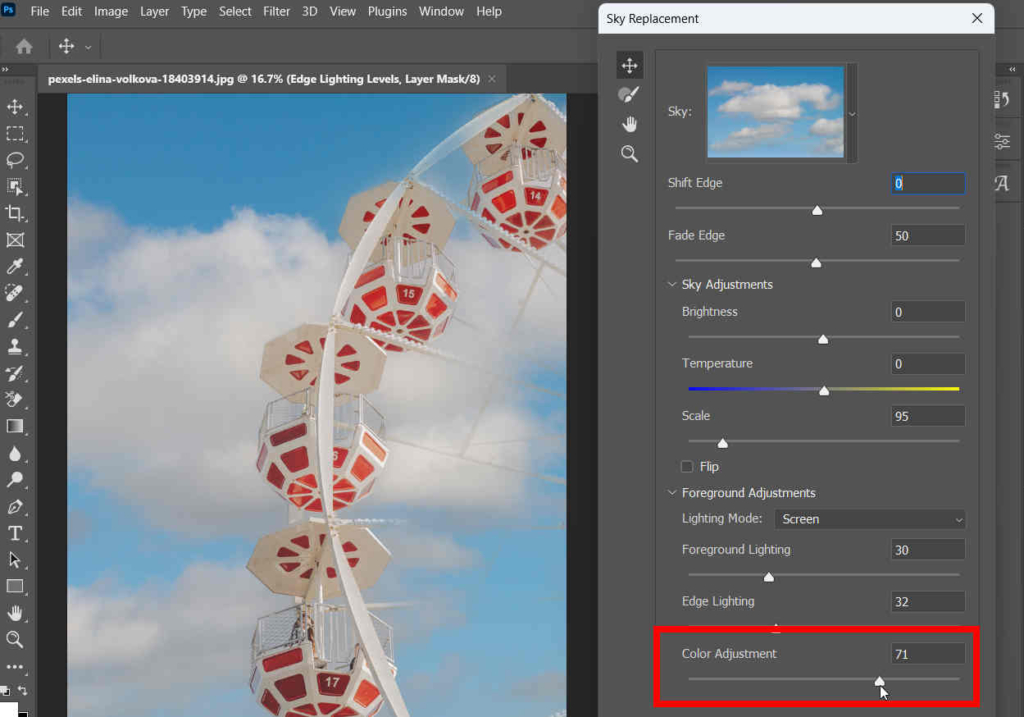
भाग 4. उपयोग में आसान पृष्ठभूमि परिवर्तक जो आकाश को बदल देता है
फोटोशॉप स्काई रिप्लेसमेंट यूजर्स के लिए एक बेहतरीन टूल है। बस कुछ ही क्लिक के साथ, यह आपके लिए फ़ोटोशॉप में स्वचालित रूप से और तेज़ी से आकाश को प्रतिस्थापित कर देगा। हालाँकि, यह काफी महंगा है ($35.99 प्रति माह) और बहुत अधिक संग्रहण स्थान लेता है। यदि आप किसी फ़ोटो का आकाश बदलने के लिए सस्ता, छोटा और आसान सॉफ़्टवेयर चाहते हैं, कोई भी मिटाएँ एक विकल्प हो सकता है.
सुरक्षित डाऊनलोड
कोई भी मिटाएँ एक आसान और शक्तिशाली इमेज बैकग्राउंड रिमूवर है। इसमें एक स्मार्ट एल्गोरिदम है जो पृष्ठभूमि को विषय से अलग करता है और उसे सटीक रूप से हटा देता है। यह आपको नई पृष्ठभूमि के रूप में एक नई तस्वीर आयात करने की अनुमति देता है, और इस प्रकार आप इसका उपयोग कर सकते हैं कोई भी मिटाएँ किसी फ़ोटो का पृष्ठभूमि आकाश बदलने के लिए। यहां चरण दिए गए हैं.
- 1 कदम. AnyErase लॉन्च करें, और क्लिक करें छवि पृष्ठभूमि हटाएँ.
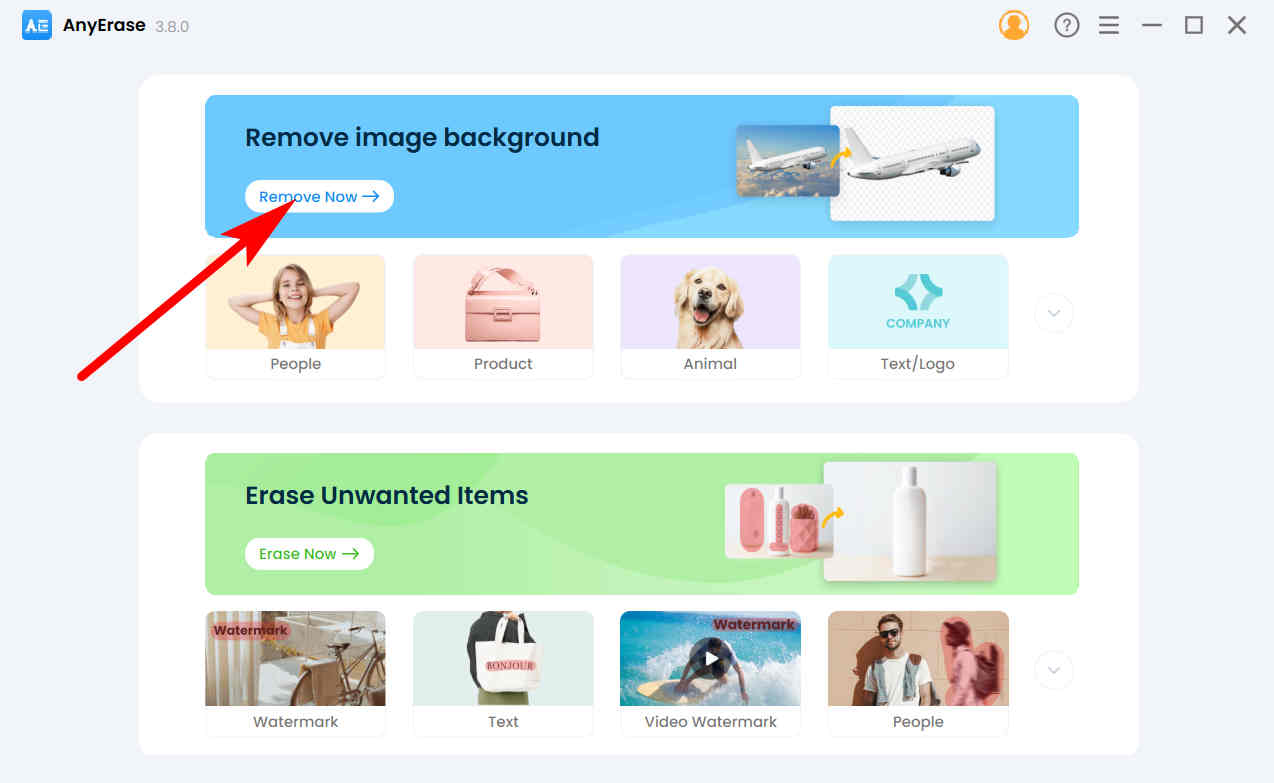
- 2 कदम. फिर, हिट फाइल जोडें वह फ़ोटो चुनें जिसका आकाश आप बदलना चाहते हैं। आप किसी फ़ाइल को निर्दिष्ट क्षेत्र में भी छोड़ सकते हैं।
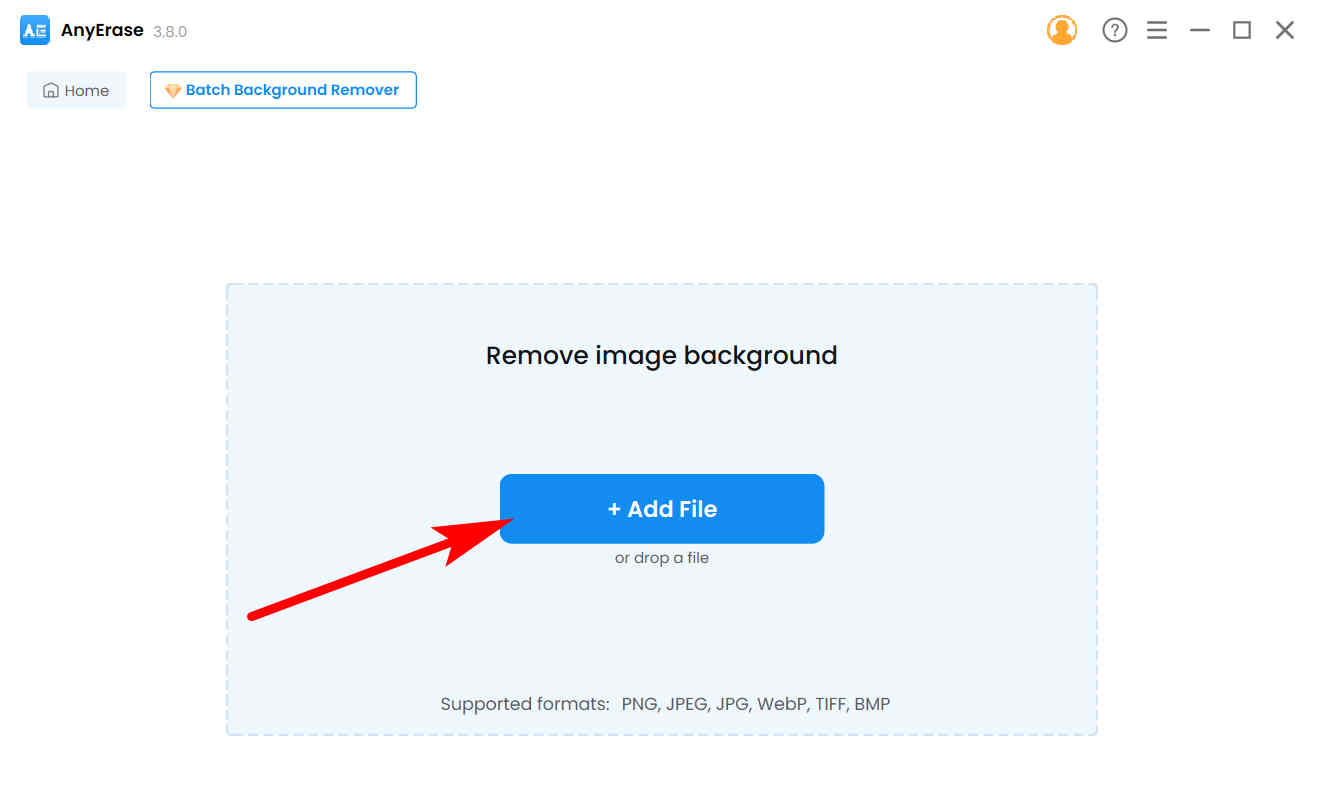
- 3 कदम. अब, आपको पारदर्शी पृष्ठभूमि वाली एक छवि दिखाई देगी। मार अपलोड नई आकाश पृष्ठभूमि के रूप में एक आकाश छवि आयात करने के लिए।
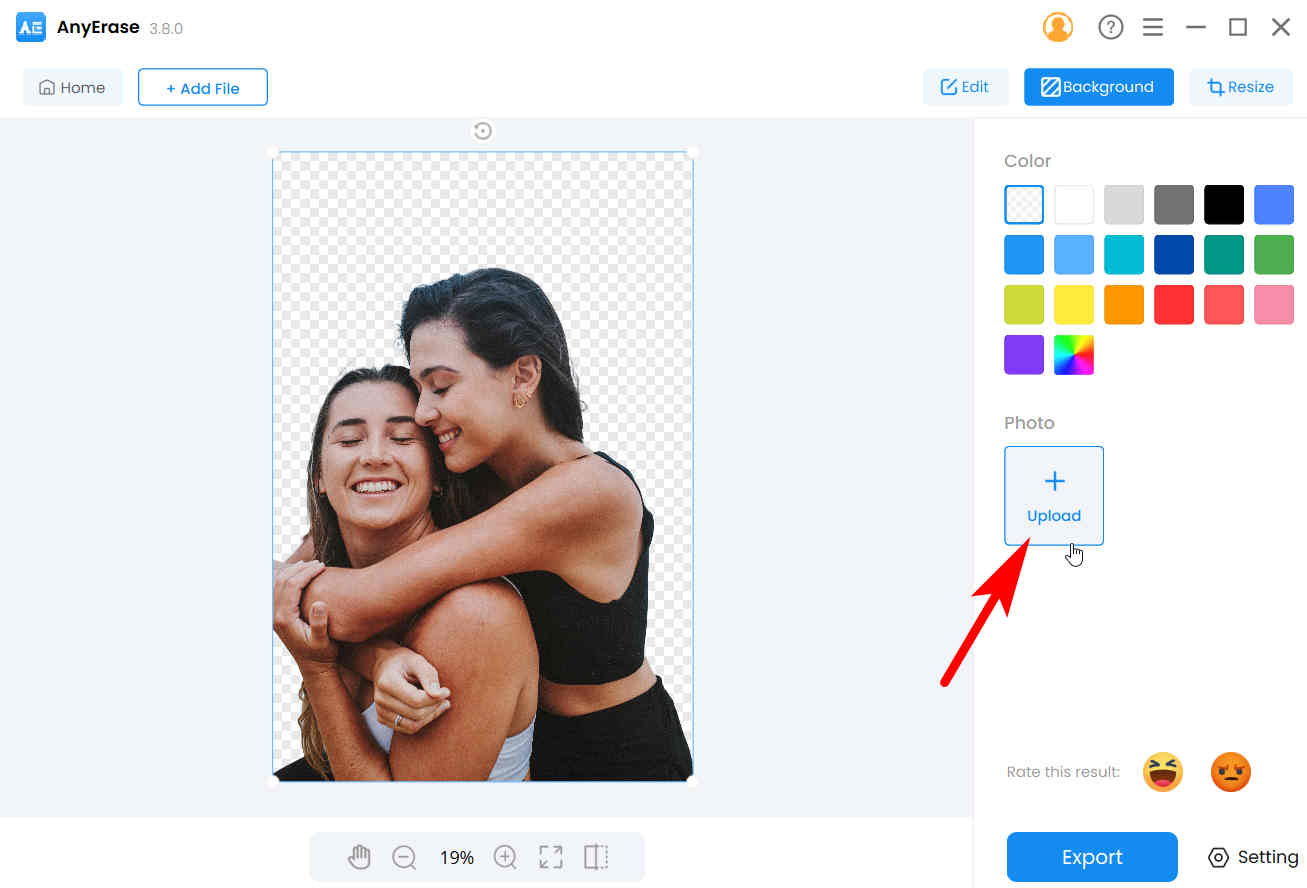
- 4 कदम. अंत में, AnyErase आपको फोटो में आकाश को आसानी से बदलने में मदद करता है। पर क्लिक करें निर्यात इसे अपने कंप्यूटर पर सहेजने के लिए.
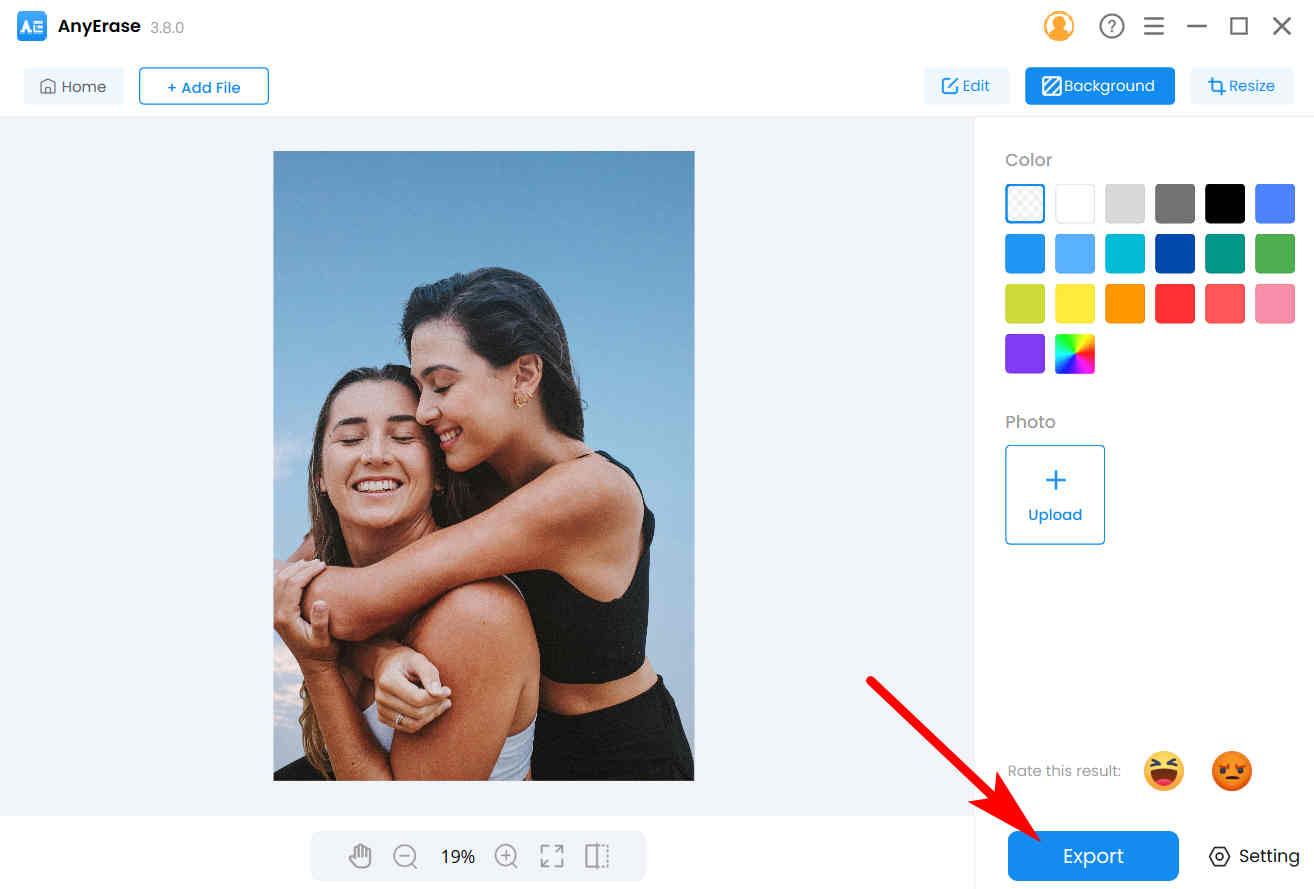
निष्कर्ष
फ़ोटोशॉप स्काई रिप्लेसमेंट, एआई तकनीक पर आधारित एक नई सुविधा, फ़ोटोशॉप में आकाश को बदलने के लिए आवश्यक समय को बहुत कम कर देती है, और इस पृष्ठ पर, हम आपको फ़ोटोशॉप में आकाश को बदलने के तरीके के विस्तृत चरण दिखाते हैं। हम आशा करते हैं कि इस पृष्ठ को पढ़ने के बाद आप इस उपयोगी नई सुविधा में महारत हासिल कर लेंगे। यदि आप फ़ोटो में स्काई रिप्लेसमेंट के लिए अधिक किफायती और उपयोगकर्ता-अनुकूल विकल्प की तलाश में हैं, तो AnyErase शीर्ष विकल्प है।
पढ़ने के लिए धन्यवाद.
सुरक्षित डाऊनलोड
अक्सर पूछे जाने वाले प्रश्न
1. फ़ोटोशॉप के किस संस्करण में स्काई रिप्लेसमेंट है?
स्काई रिप्लेसमेंट को पहली बार फ़ोटोशॉप 2021 में एक नई सुविधा के रूप में पेश किया गया था, साथ ही स्वचालित रंगीकरण या न्यूरल फ़िल्टर जैसी कई अन्य एआई क्षमताओं के साथ। इसलिए यदि स्काई रिप्लेसमेंट फ़ंक्शन आपके फ़ोटोशॉप में दिखाई नहीं देता है, तो आपको इसे नवीनतम संस्करण में अपग्रेड करना चाहिए।
2. फोटोशॉप में आकाश को कैसे बदलें?
1. फ़ोटोशॉप लॉन्च करें और एक फ़ोटो खोलें जिसका आकाश पृष्ठभूमि कम संतोषजनक है।2. फ़ोटोशॉप में सफलतापूर्वक आकाश बदलने के लिए अपने माउस को ऊपरी मेनू पर ले जाएं, संपादन, स्काई रिप्लेसमेंट पर क्लिक करें।


